Jika kamu menemukan kasus seperti ini jangan panik, disini kita sudah sediakan beberapa cara untuk mengatasi masalah Automatic Repair di Windows 10.
1. Dengan Restart PC/Laptop
Ada beberapa jenis kasus “Automatic Startup Repair Couldn’t Repair Your PC” yang ditemui di setiap device, ada yang berat ada juga yang ringan. Kamu bisa menghilangkan masalah berikut dengan cara merestart device.
- Disaat fitur Automatic Repair bekerja ketika booting, akan ada saatnya muncul tampilan notifikasi seperti di bawah ini :
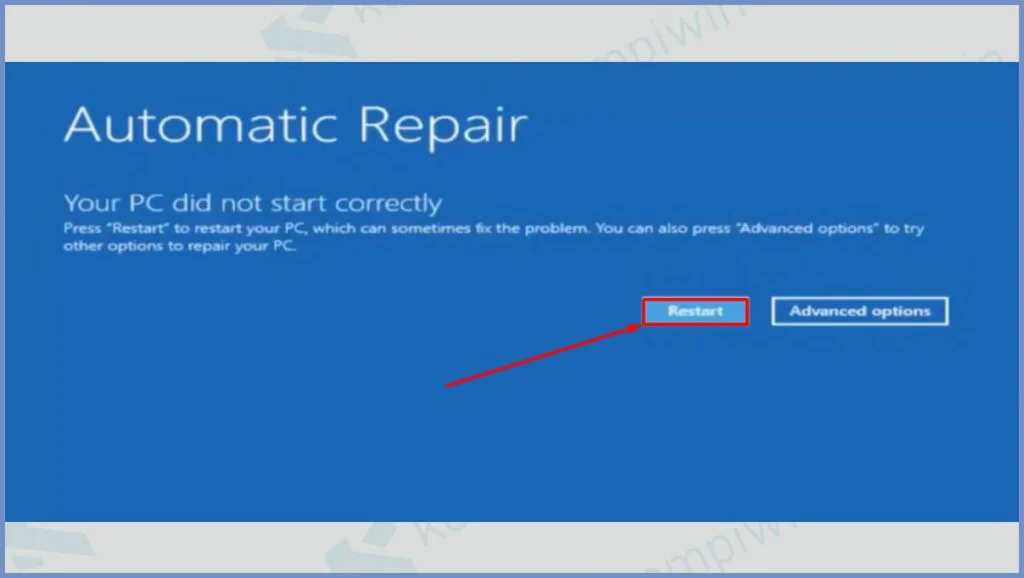
- Ada dua pilihan, yang pertama adalah kotak Restart dan yang kedua kotak Advanced Options.
- Silahkan pilih kotak Restart untuk memuat ulang PC atau laptop.
2. Dengan Memperbaiki File Boot
Jika kasus “Automatic Startup Repair Couldn’t Repair Your PC” sering terjadi berulang kali, hal yang sebaiknya dapat kamu lakukan yakni dengan memperbaiki File Boot. Salah satu faktor penyebab Automatic Repair muncul yakni kerusakan sistem di Windows 10, dan itu bisa dikarenakan oleh file boot ini.
- Saat PC atau laptop kamu baru menyala, tunggu sampai tampilan berubah menjadi menu Automatic Repair.
- Setelah muncul menu tersebut kamu bisa pilih kotak Advanced Options untuk pengaturan lebih kompleks.
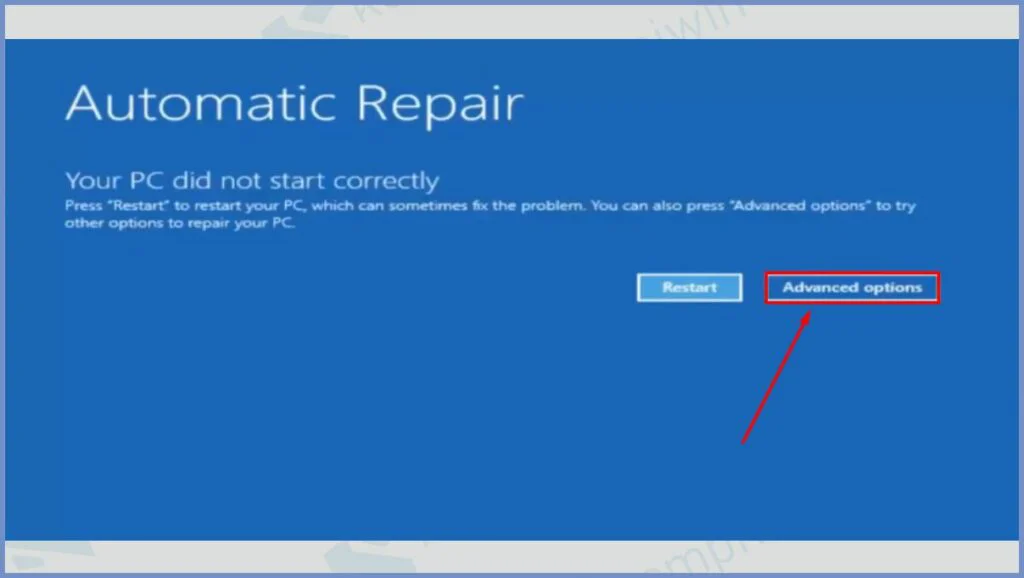
- Klik kotak Troubleshoot.
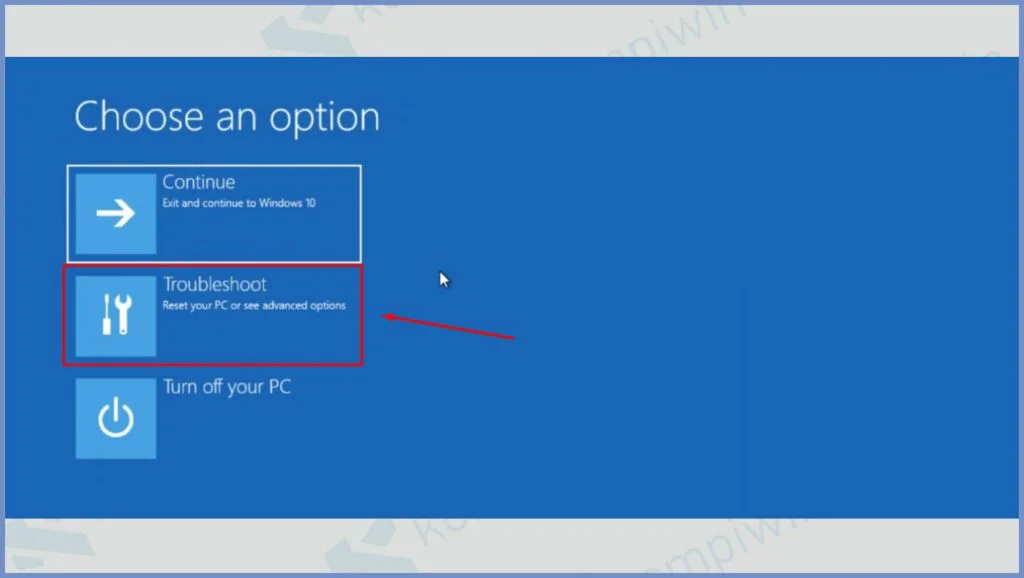
- Selanjutnya pilih kotak Advanced Options.
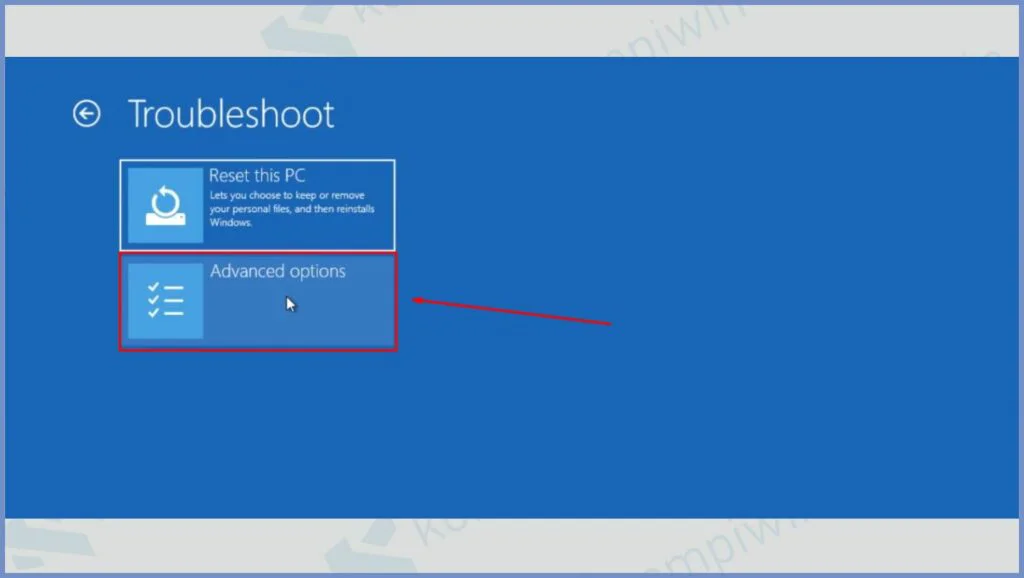
- Disana akan disediakan banyak pilihan, dan kamu bisa pilih kotak Command Prompt.
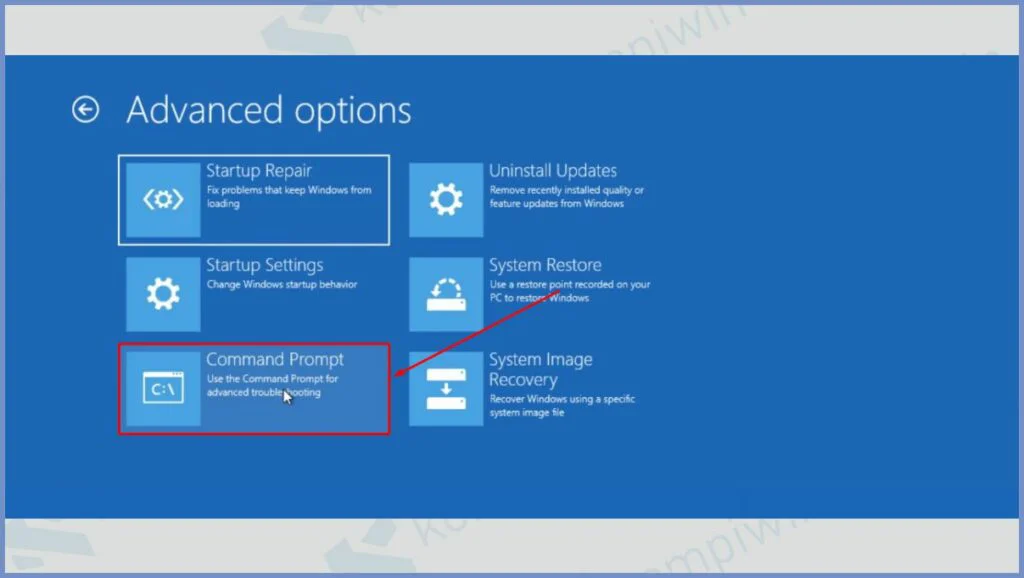
- Setelah CMD muncul silahkan kamu ketik exe /rebuildbcd terus tekan Enter.
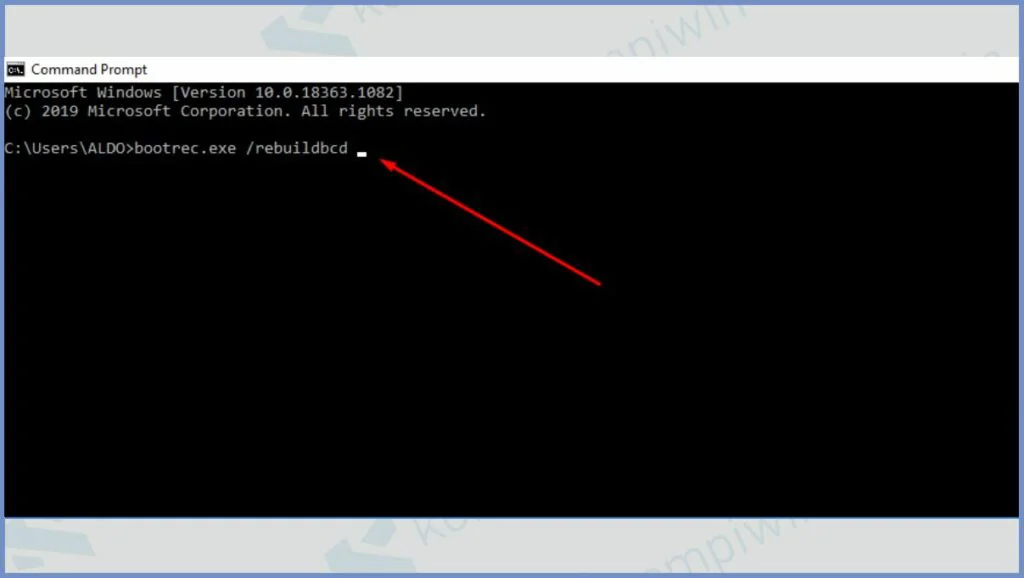
- Masukkan lagi exe /fixmbr lalu Enter.
- Yang terakhir masukkan exe /fixboot kemudian Enter.
- Jika sudah ketik exit untuk keluar dari tampilan command prompt.
- Silahkan klik Continue untuk masuk ke Windows.
Catatan: Ingat setelah .exe harus ada spasi sebelum tanda /.
3. Melalui Registry Corrupt
Didalam sistem Registry banyak sekali program-program yang secara otomatis dibuat setelah Windows berjalan. Kesalahan program di dalamnya juga bisa menyebabkan Automatic Repair mengalami kegagalan. Solusi untuk mengatasi itu adalah memperbaiki Registry program yang corrupt.
- Saat windows baru nyala, tunggu sampai tampilan berubah menjadi menu Automatic Repair.
- Tekan kotak Advanced Options.
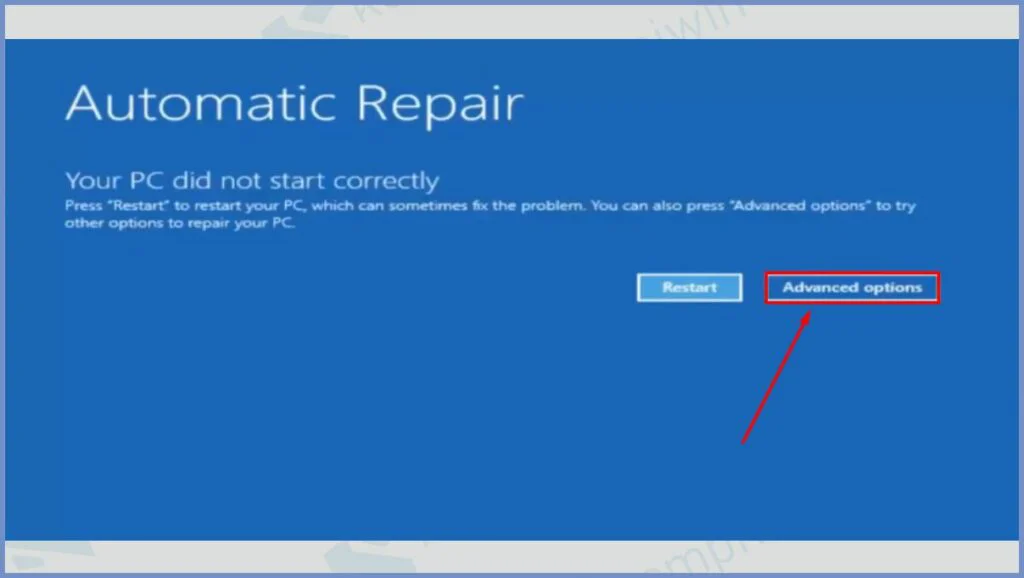
- Klik kotak Troubleshoot.
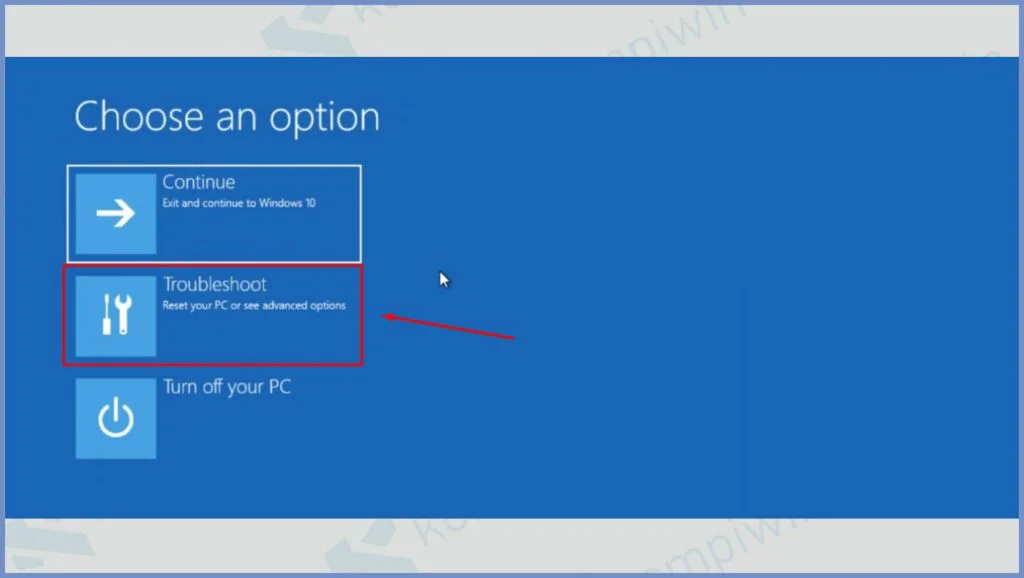
- Selanjutnya pilih kotak Advanced Options.
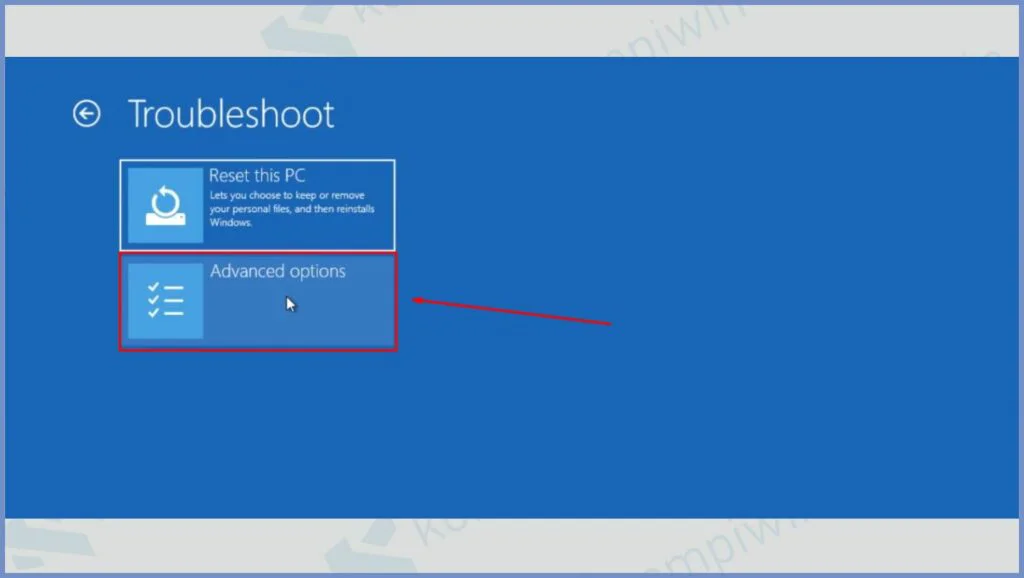
- Pilih bagian Command Prompt.
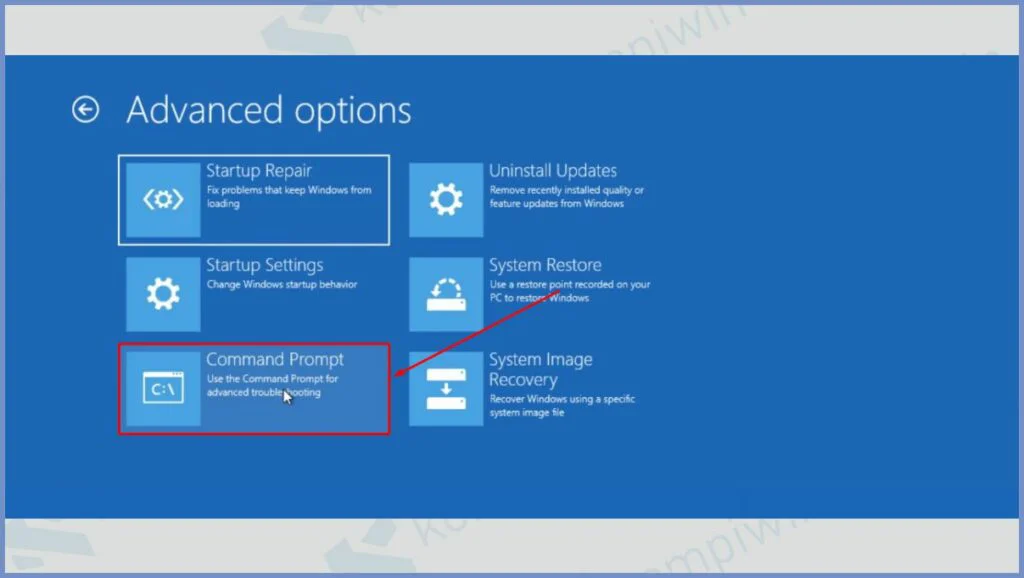
- Disini silahkan ketik format “copy c:windowssystem32configRegBack* c:windowssystem32config”.
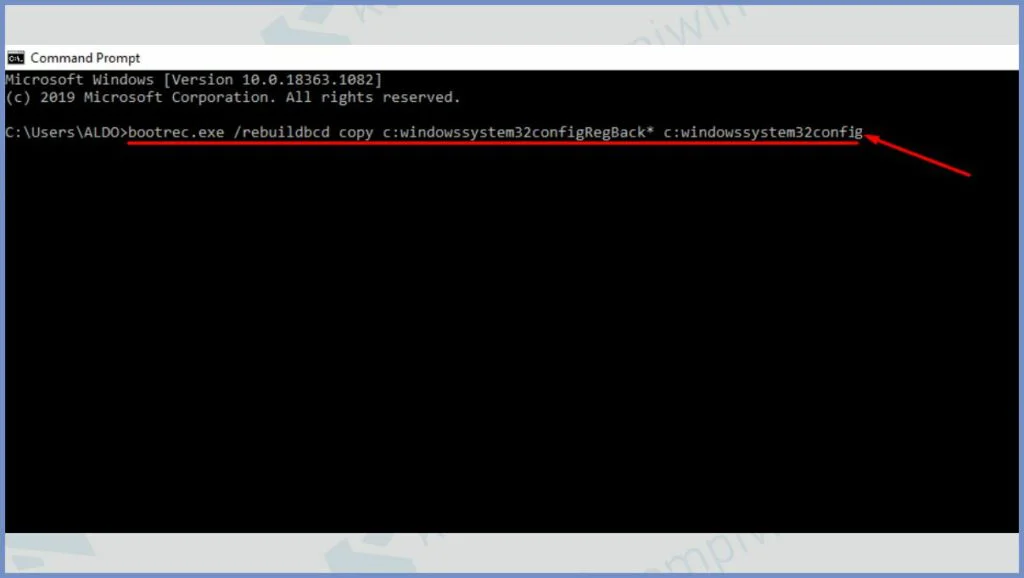
- Setelah itu Enter.
- Untuk keluar dari tampilan command prompt, silahkan ketik exit lalu enter.
- Klik Continue untuk masuk ke Windows.
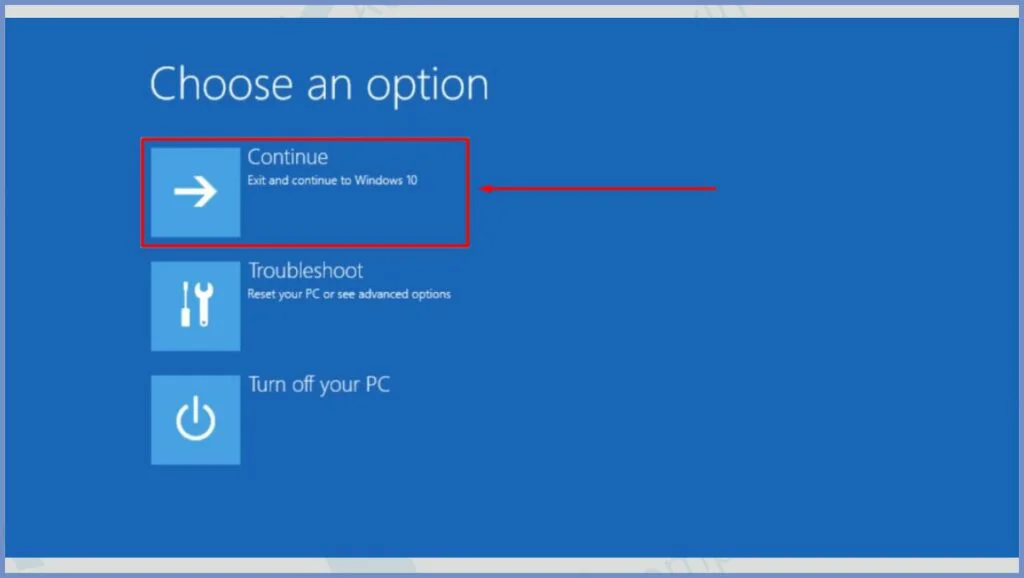 Selesai.
Selesai.
4. Dengan Fitur SFC Scannow.
Cara berikutnya ini kurang lebih sama seperti diatas, kamu diharuskan untuk membuka menu Command Prompt lagi. Dan Ternyata cara memperbaiki Automatic Repair tidak hanya bisa menggunakan File Boot dan Registry Corrupt file saja, tetapi kamu masih bisa menggunakan fitur scan dari SFC ini.
- Tunggu Windows booting sampai tampilannya berubah menjadi menu Automatic Options.
- Kemudian dilanjutkan dengan membuka menu Advanced Options.
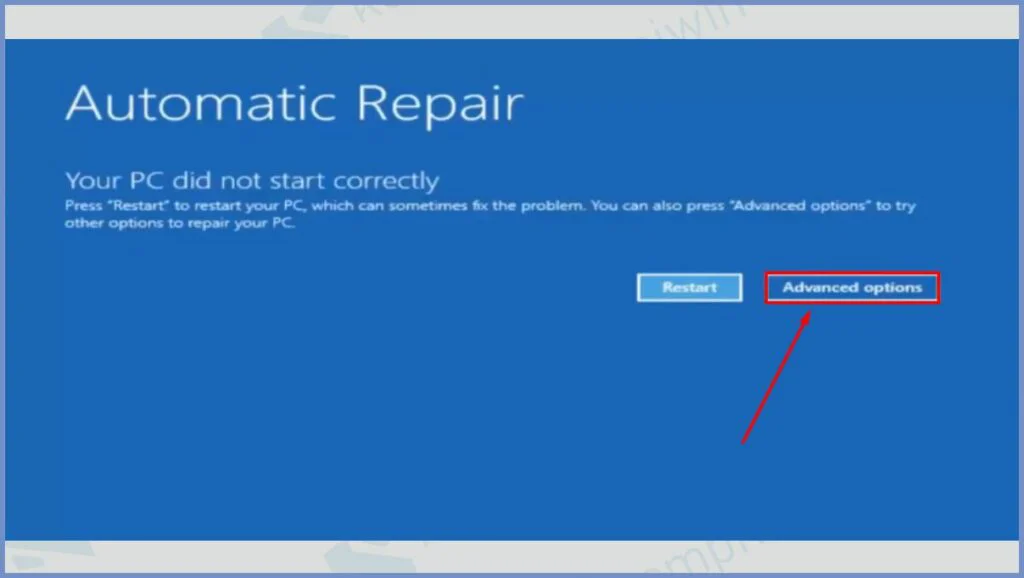
- Klik kotak Troubleshoot.
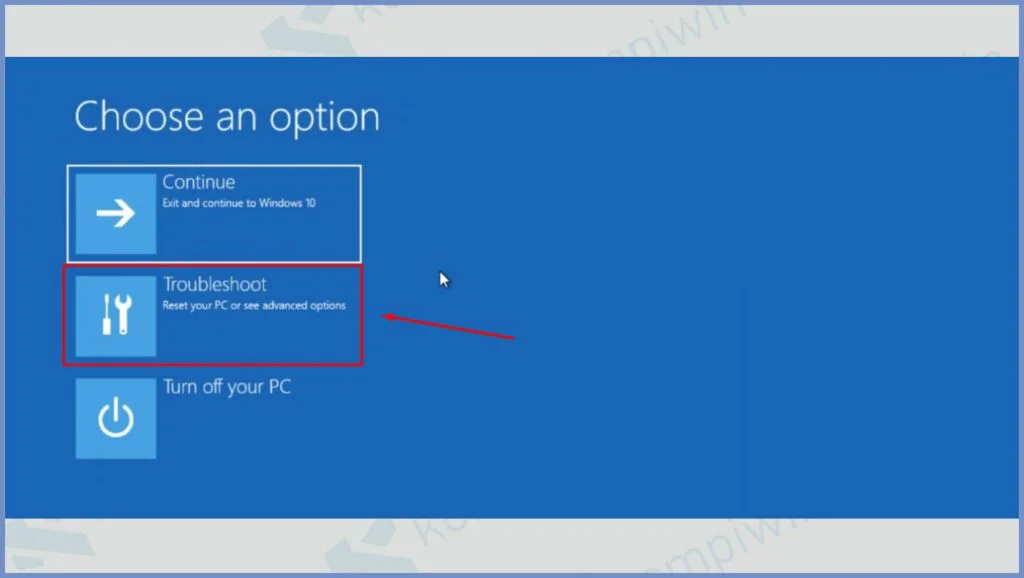
- Selanjutnya pilih kotak Advanced Options.
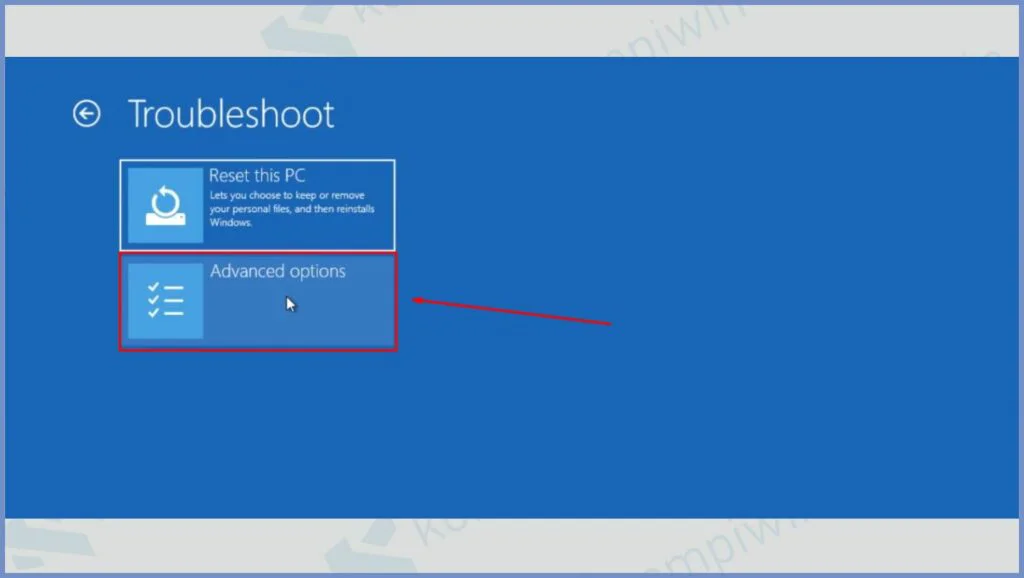
- Disini kamu bisa pilih Command Prompt.
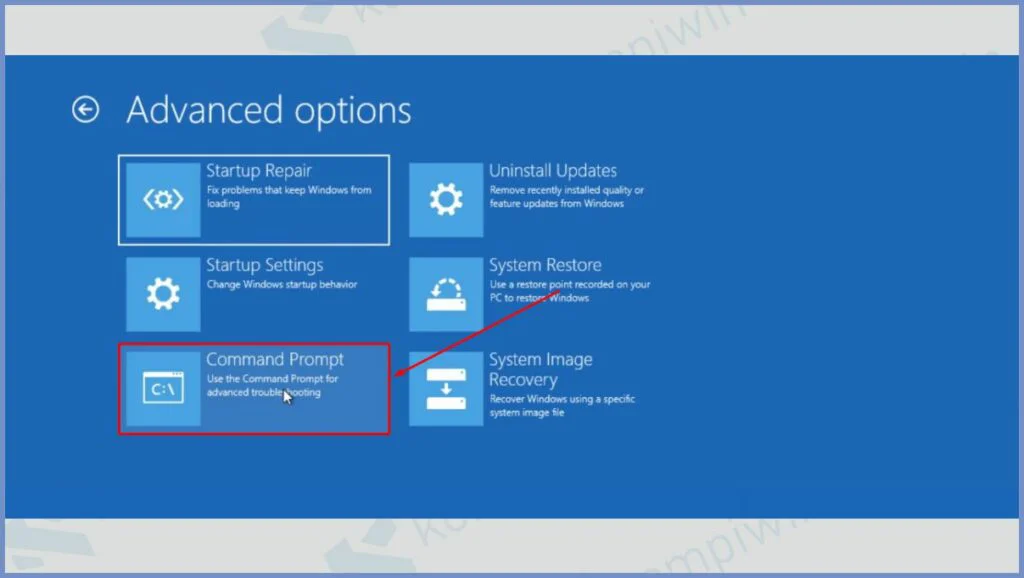
- Setelah terbuka silahkan ketik format “sfc /scannow”.
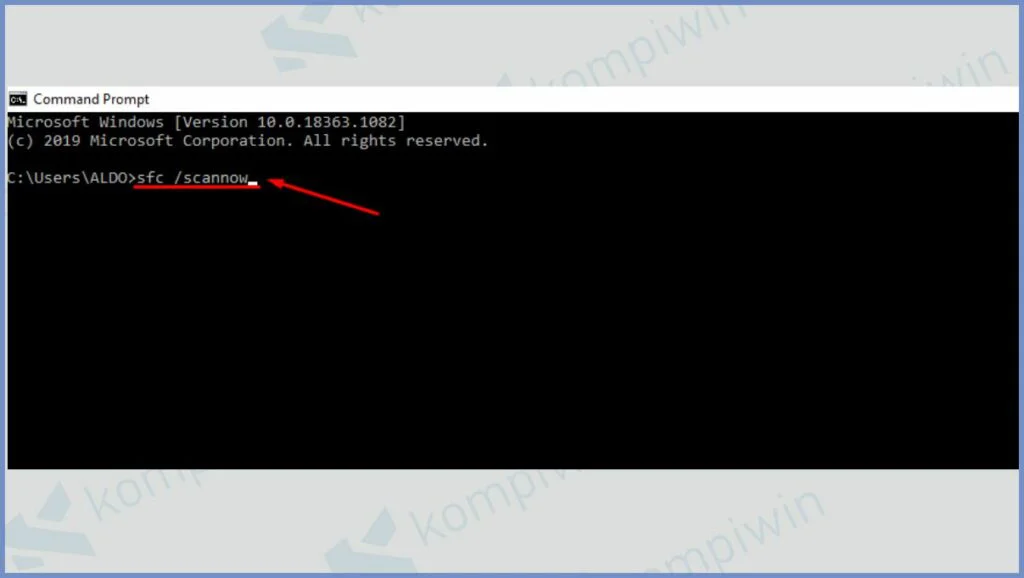
- Terakhir tekan Enter.
- Ketik exit lalu enter untuk keluar dari tampilan command prompt.
- Selanjutnya klik kotak Continue untuk masuk ke Windows.
Catatan: Yang perlu diingat lagi, setelah tulisan perintah sfc harus ada spasi sebelum kode /.